Nexus 7にカメラランチャーを追加する
GoogleのNexus 7には前面カメラがあり、Skypeなどのアプリで必要になるとアクティブになります。また、カメラには非表示のアプリがあり、これを使用して写真やビデオを撮影し、タブレットに保存できます。

まず、Nexus 7アプリ用カメラランチャーをインストールします。ここをクリックしてPlayストアにアクセスしてインストールするか、タブレットのPlayストアアプリでNexus 7のカメラランチャーを検索できます。
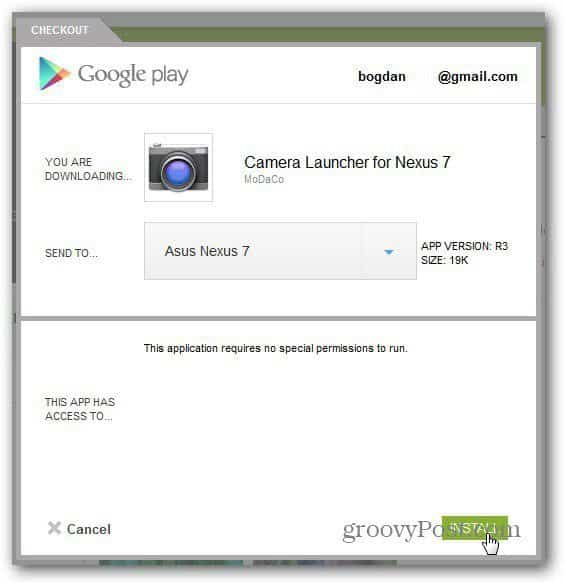
インストールすると、アプリリストに表示されます。必要に応じて、メインデスクトップにショートカットを作成しました。
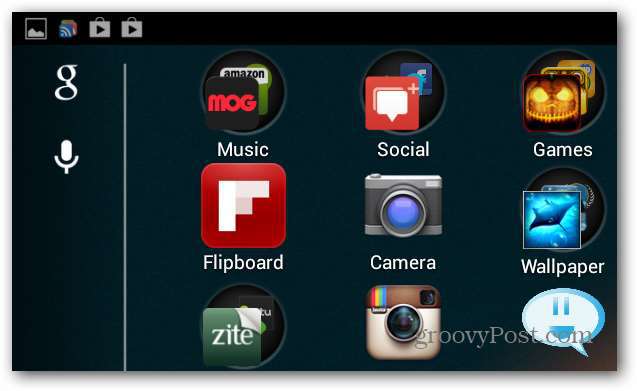
基本的な調整機能がいくつかあり、基本的な480pビデオの撮影に使用できます。一方、写真は1.3メガピクセルです(明るい光の中で十分な写真を撮るには十分です)。
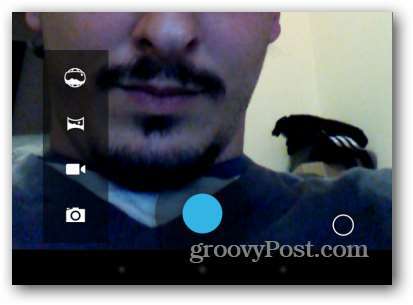
パノラマモードとPhotosphereモードが表示されますが、あなたの幸せは短命です。パノラマによりギャラリーアプリがクラッシュしますが、Photosphereには現在サポートされていないという通知が表示されます。
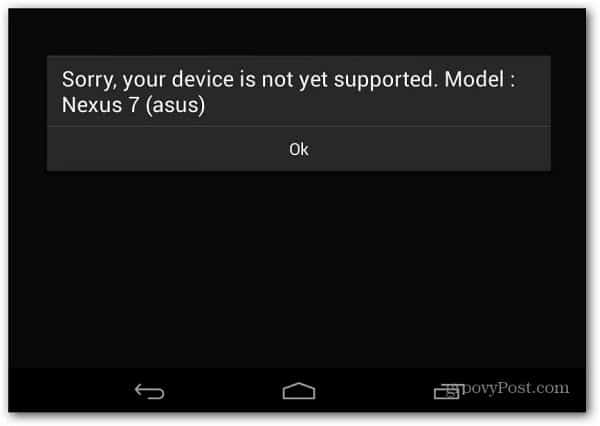
制限はありますが、いくつかの助けになります状況によっては、ピンチでカメラが必要な場合。 Nexus 7のカメラの機能は、Kindle Fire HDの隠しカメラへのアクセスに非常に似ています。










コメントを残す